CAD样条曲线和三维螺旋线的绘制步骤
返回CAD样条曲线和三维螺旋线的绘制步骤
在使用CAD绘制图形时,我们可能要用到样条曲线功能和绘制三维螺旋线,那你知道具体如何操作吗?其实并不困难,下面小编就为大家提供它们的操作方法。
一、样条曲线功能
1.打开CAD,首先调用样条曲线功能,可以点击右侧的样条曲线工具或使用快捷命令【SPL】。
2.根据命令行提示绘制,如果需要绘制闭合图形最后可以输入闭合【C】结束绘制。如果不需要闭合图形想直接结束命令可以多次点击空格键结束绘制。
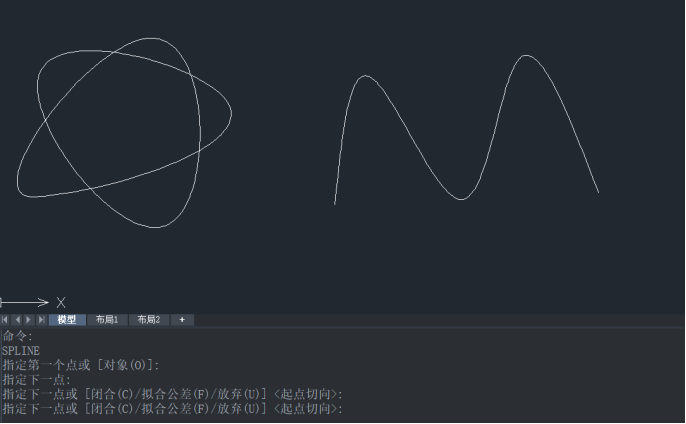
二、螺旋线的绘制步骤
1.调用螺旋线功能,可以使用快捷命令【HELIX】,根据命令行提示输入底面、顶面半径和螺旋高度等参数数据。
2.指定好螺旋线底面和顶面半径这些数据后,空格进入下一步,设置圈高和圈数,然后选择扭曲方向为顺时针还是逆时针。最后绘制的螺旋线如图所示。
(圈高:螺旋线各圈之间的间距*螺旋圈数。)
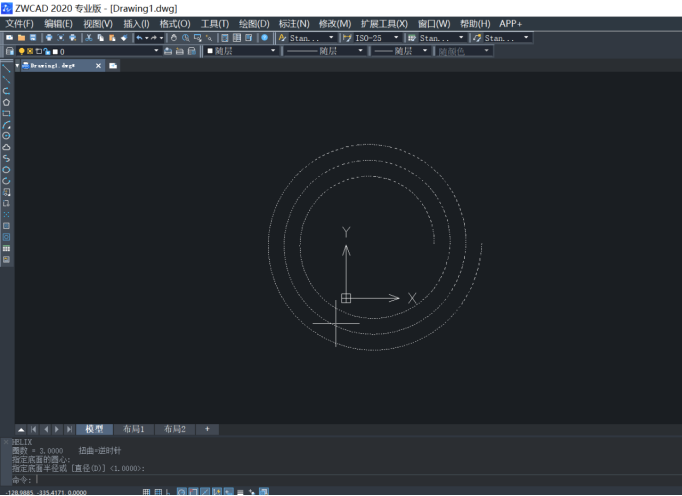
以上就是在CAD软件中样条曲线和三维螺旋线的绘制技巧,大家都掌握了吗?还不熟悉的小伙伴赶紧动手练习吧。
推荐阅读:CAD



























